想要使用jupyter notebook我们可以安装Anaconda,但是如果不想安装Anaconda的话是可以直接在命令提示行下安装jupyter notebook的
如果你确定你已经有python环境了,那么,直接快捷键win+r输入cmd打开命令提示行,在里面执行下面的代码
pip install -U jupyter
就可以安装jupyter notebook了,这里加了一个参数-U(大写的U),代表的更新到最新的版本,如果你之前没有装过jupyter notebook,那么它就会给你下载最新的jupyter,当然要是你安装过了,它就会帮你将jupyter更新到最新版本
如果下载过程中出现下载慢或者断开的问题,那么多半是下载镜像的问题,这里我推荐你将镜像更改为豆瓣的镜像,执行上面的安装命令之前,先执行下面的代码
pip config set global.index-url https://pypi.doubanio.com/simple
出现下面的代码提示,那么恭喜你。已经安装好jupyter notebook了

现在,我们就可以打开jupyter的网页版来使用了
紧接着,我们执行这条命令就可以浏览器就会自动打开一个本地网页,就可以开始使用notebook了
jupyter notebook
如果浏览器没有自动打开网页,请复制网页如下网址在浏览器打开,同样可以打开网页
打开后,在界面上执行一下操作
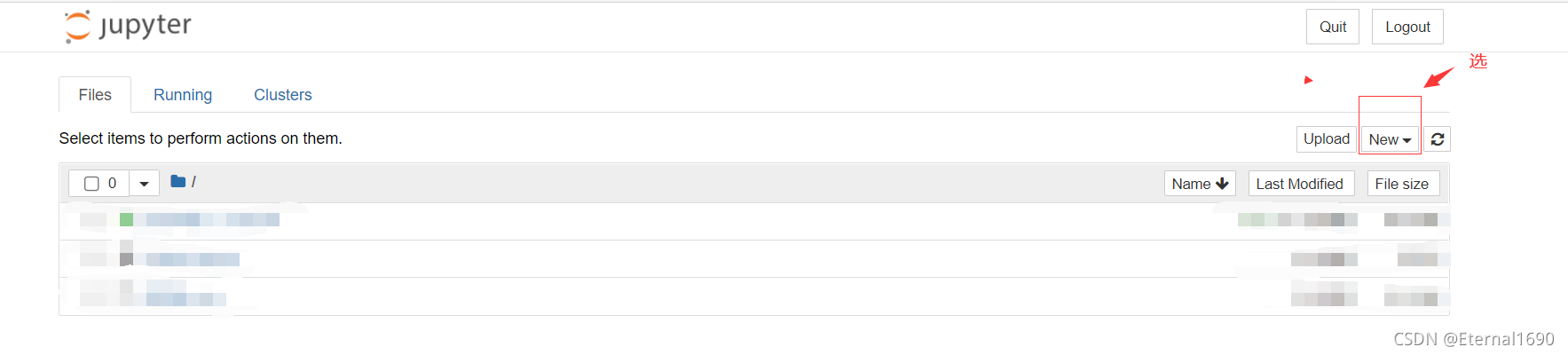
这样你就可以开始编写python代码了,执行%pwd你会知道你现在在哪个文件目录下
下面,我简单讲几个jupyter中的快捷键
1.ctrl + / 注释 和pycham中一样
2.ctrl + Enter 执行当前单元格中的代码
3.shift + Enter 执行当前单元格中的代码并切换到下一个单元格
如果实在记不住怎么办呢?第一,收藏此文章,可以翻看,哈哈
第二,Esc切换到命令模式下,按h,即可查看左右的快捷键

4.Esc键切换到命令模式
命令模式下 按 a 在当前单元格之前添加一个新的单元格
按 b 在当前单元格后添加新的单元格
按 l 行号显示切换
按 L 也就是ctrl + l 作用是全局行号的切换
5.%timeit [1,2,3,4,5] 可以看创建这样一个列表需要多久时间
6.!代码 执行系统命令
比如,!calc 可以打开计算器
再比如 !pip install … 可以安装包
当然,魔法指令太多记不住怎么办?
7.%lsmagic 查看所有魔法指令(%…叫魔法指令)
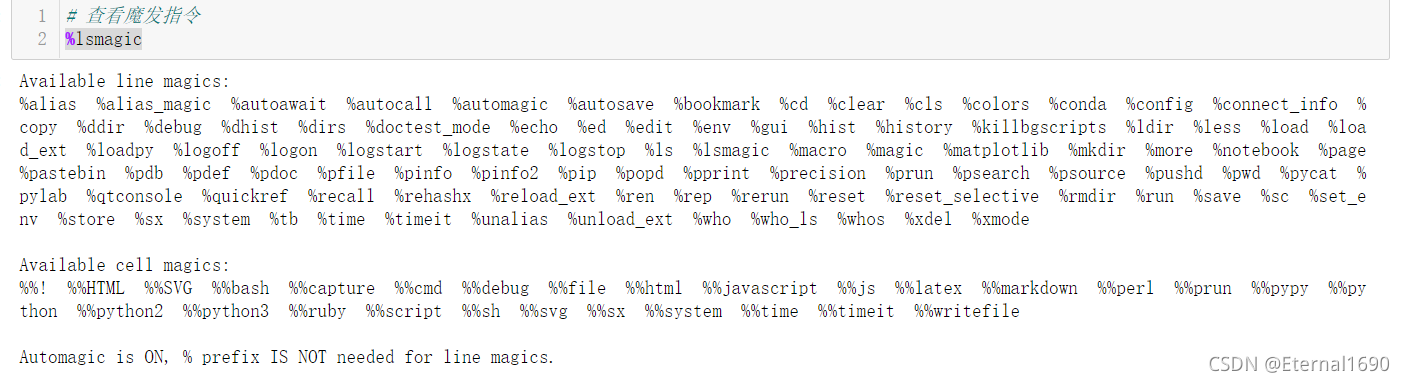
好了,今天就先分享到这儿。
